-
Cómo imprimir una lista de distribución en Microsoft Outlook
-
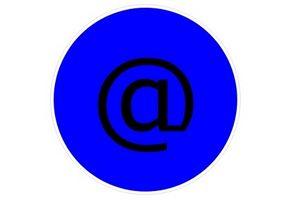
Las listas de distribución en Outlook le permiten agrupar gente para enviar correos electrónicos propósitos. Puede enviar el mismo correo electrónico, al mismo tiempo que las personas de su grupo. Esto es un ahorro de tiempo, ya que escribir el nombre de su lista de distribución en el campo "Para" en lugar de introducir manualmente las direcciones de correo electrónico de la lista de distribución. Una vez creada la lista de distribución, se puede utilizar en varias ocasiones.Instrucciones
1 Abra Outlook 2007 y seleccione el icono "Contacto" en el panel de exploración. Seleccione la carpeta de contactos que contiene la lista de distribución que desea imprimir. Seleccione la lista de distribución haciendo doble clic sobre él.
2 Revisar la lista de distribución, una vez que se abra. Seleccione el botón "Office", haga clic en "Imprimir". Una vista previa de las etiquetas impresas haciendo clic en el botón "Vista preliminar". Usted verá una vista previa en línea del contenido de la lista de distribución.
3 Utilice el botón "Configuración de página" para modificar el tamaño de página, el formato, encabezados y pies de página. Utilice la ficha "Formato" para editar las opciones de tamaño de fuente, tipo, y sombreado. Utilice la ficha "Papel" para seleccionar la página del papel y dimensiones.
También puede especificar los márgenes y la orientación de la página. Haga clic en la pestaña "encabezado / pie de página" para crear encabezados y pies en su lista de distribución impresa. Una vez que ha personalizado las configuraciones de página, haga clic en el botón "Imprimir".
4 Haga clic en "Imprimir" para imprimir su lista de distribución. Compruebe que la impresora en el cuadro de diálogo Imprimir, haga clic en "Aceptar". Se imprime la lista de distribución de Outlook.
